Przeglądaj nagłówki i kod źródłowy, korzystając z dedykowanych ustawień
- Często pojawia się potrzeba przejrzenia źródła wiadomości w wiadomościach Outlook, przede wszystkim wtedy, gdy nie wszystkie informacje są przedstawione.
- Kod źródłowy zawiera między innymi ścieżkę zwrotną, wersję MIME i identyfikator wiadomości.
- Źródło wiadomości można wyświetlić we właściwościach wiadomości e-mail lub dodać tę funkcję do paska narzędzi Szybki dostęp.
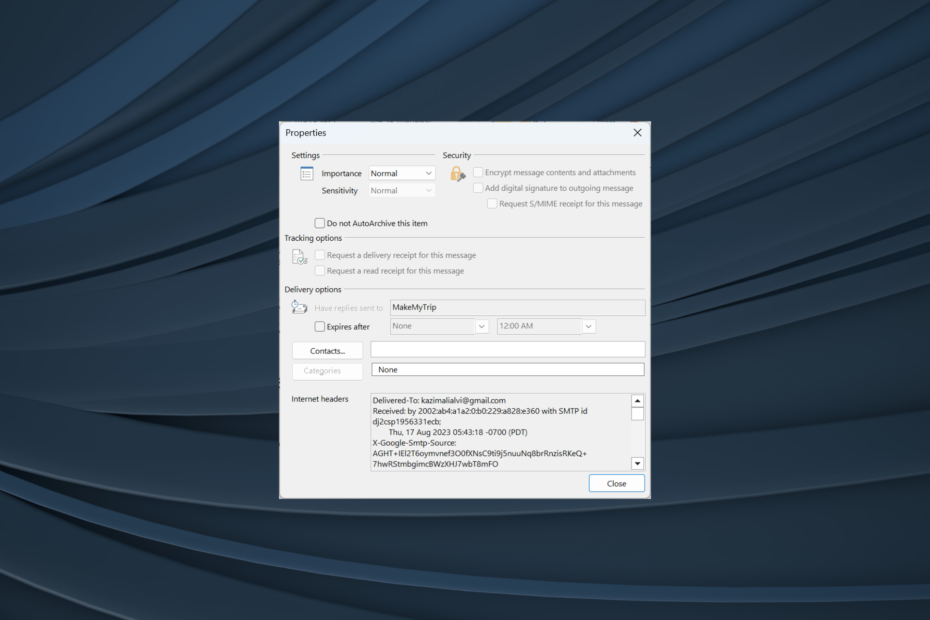
E-maile to znacznie więcej niż to, co wydaje się gołym okiem. Chociaż możesz sprawdzić treść wiadomości lub otworzyć dowolne załączniki w konwencjonalny sposób, użytkownicy często muszą przeglądać źródło wiadomości w wiadomościach e-mail programu Outlook.
Ta opcja jest dostępna w prawie każdym kliencie poczty e-mail, ale program Outlook uprościł ten proces, co jest kolejnym powodem, dla którego wielu przechodzi na usługę poczty e-mail. Dowiedzmy się więc, jak wyświetlić nagłówki wiadomości e-mail w Outlooku.
Jak mogę znaleźć źródło wiadomości e-mail?
Jeśli chcesz uzyskać dostęp do źródła poczty e-mail w Outlooku, nie jest to takie trudne. Outlook ma dla niego wbudowane ustawienia. Trudną częścią jest określenie, co oznaczają różne wpisy w kodzie źródłowym.
Oto kilka z nich, które często napotykasz podczas sprawdzania nagłówków internetowych lub szczegółów wiadomości:
- Dostarczone do: Wyświetla adres e-mail, który odbiera wiadomość e-mail.
- Z: Wyświetla, kto wysłał wiadomość e-mail. Zwykle obejmuje to zarówno imię i nazwisko nadawcy, jak i adres e-mail.
- Otrzymane: Wyświetla listę serwerów, które przetworzyły wiadomość e-mail.
- Ścieżka powrotna: Pokazuje adres, na który będą wysyłane odpowiedzi na e-mail. Te same informacje znajdują się obok Odpowiedzieć do.
- Uwierzytelnianie-wyniki: Wyświetla, czy poświadczenia nadawcy zostały zweryfikowane iw jakim zakresie. Wyniki znajdziesz tutaj.
- Temat: Temat e-maila znajdziesz tutaj, chociaż informacje te są łatwo dostępne w treści e-maila.
- Data: Zawiera datę i godzinę pierwszego wysłania wiadomości e-mail. W Outlooku znajdziesz tutaj również dzień tygodnia.
- ID wiadomości: Zawiera numer śledzenia unikalny dla wiadomości e-mail.
- Wypisz się z listy: Znajdziesz adres e-mail, za pomocą którego można wypisać się z listy mailingowej używanej przez nadawcę, jeśli taka istnieje.
- Wersja MIME: Wyświetla MIME (Wielofunkcyjne rozszerzenia poczty internetowej) wersja używana przez e-mail. To jest zazwyczaj 1.0. Nagłówki MIME wchodzą w grę podczas wysyłania danych, w tym obrazów, plików audio lub infografik, przez e-maile.
Jak wyświetlić źródło wiadomości w Outlooku?
1. Wyświetl nagłówki internetowe
- otwarty Perspektywy a następnie kliknij dwukrotnie odpowiedni e-mail.
- Teraz kliknij na Plik menu od lewego górnego rogu.
- Kliknij Nieruchomości.
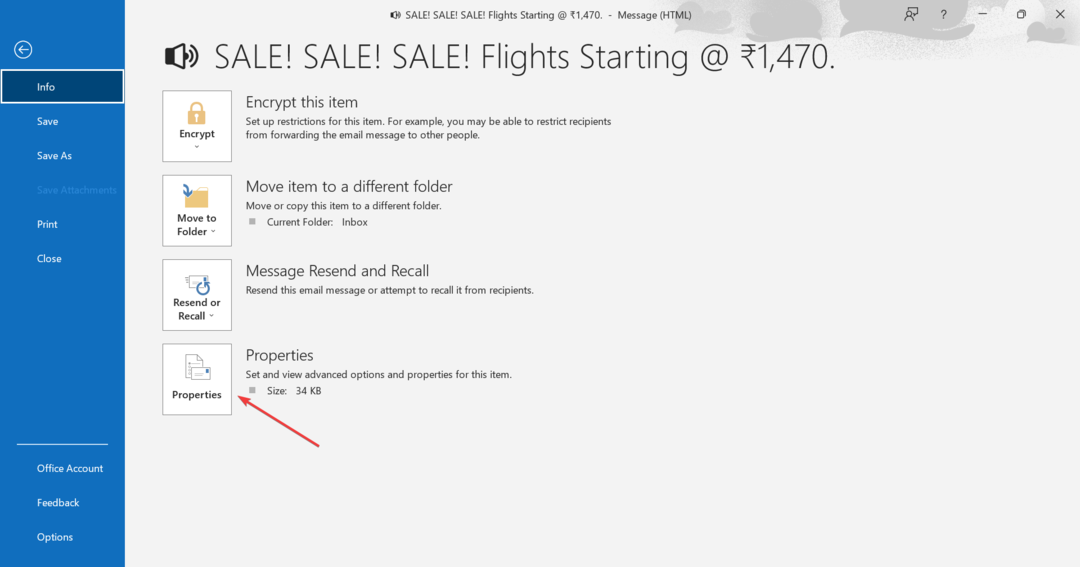
- Poniżej znajdziesz kod źródłowy i nagłówki Nagłówki internetowe.
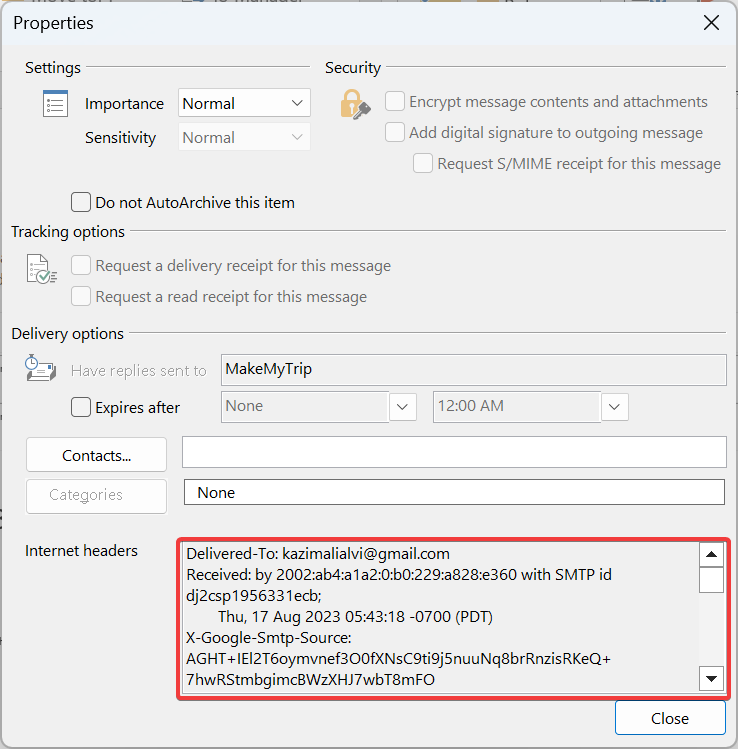
- Ponieważ nie jest to bardzo jasne w Nieruchomości okno, zalecamy wklejenie Nagłówki internetowe do domyślnego edytora tekstu, najlepiej Notatnika, a następnie sprawdzić całe źródło wiadomości.
Jeśli chcesz wyświetlić nagłówek wiadomości e-mail w programie Outlook 365, łatwą opcją byłoby sprawdzenie właściwości wiadomości e-mail. Możesz sprawdzić całe nagłówki, zarówno wiadomości przychodzących, jak i tych wysyłanych do innych.
2. Wyświetl źródło wiadomości bez otwierania wiadomości e-mail
- otwarty Perspektywy, a następnie kliknij na Plik patka.
- Kliknij Opcje z lewej.
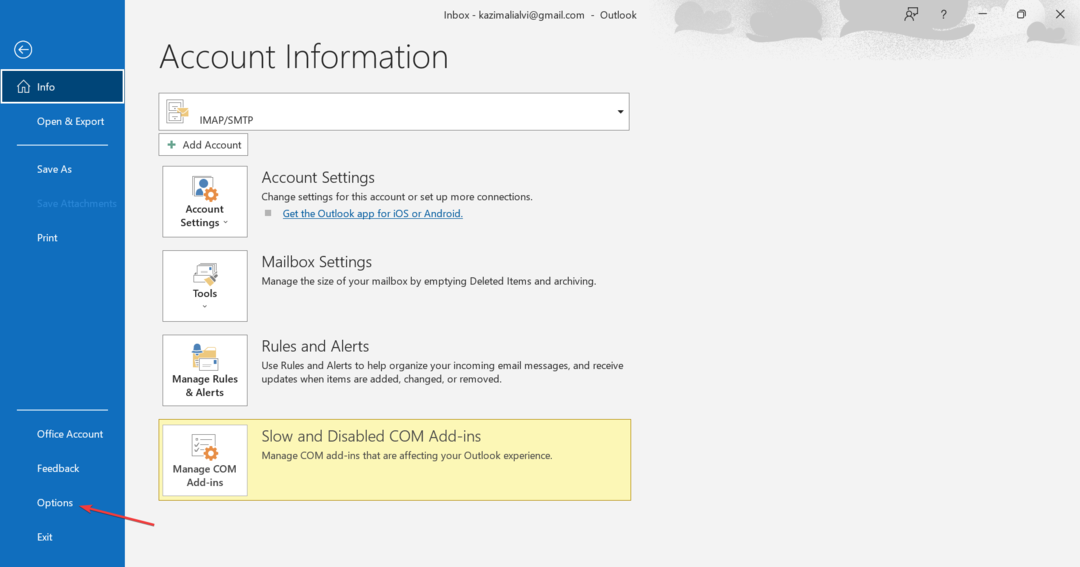
- Iść do Pasek szybkiego dostępu z okienka nawigacji i wybierz Wszystkie polecenia w Wybierz polecenia z menu rozwijane.
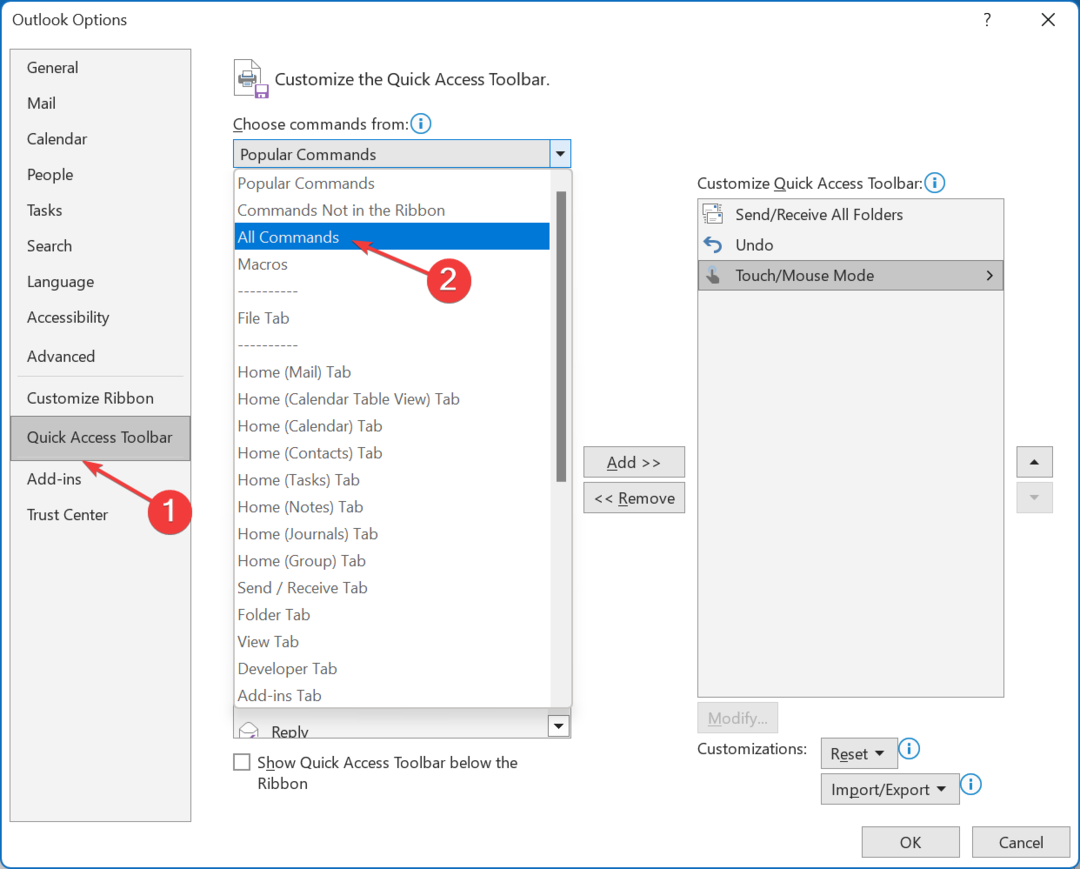
- Wybierać Opcje wiadomości z listy, a następnie kliknij przycisk Dodać przycisk.
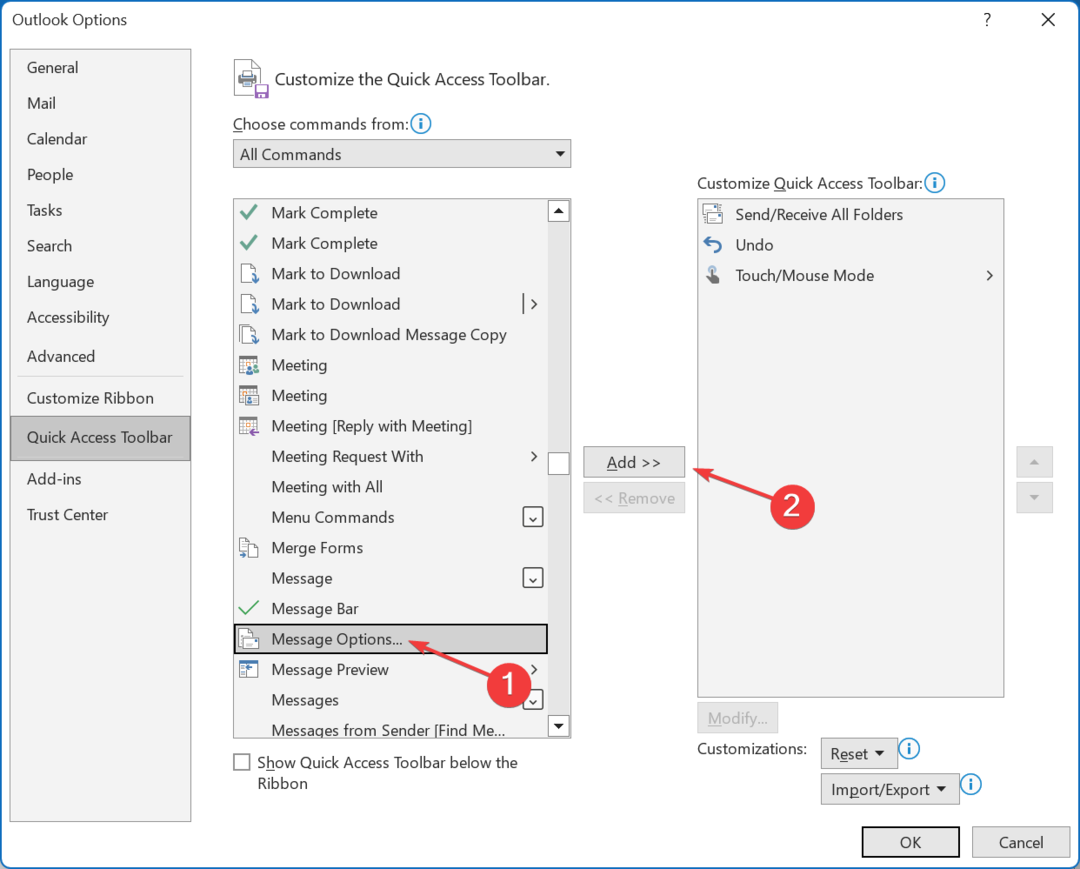
- Teraz kliknij OK aby zapisać zmiany.
- Wróć do listy e-mail, wybierz jedną, a następnie kliknij Opcje wiadomości w QAT.
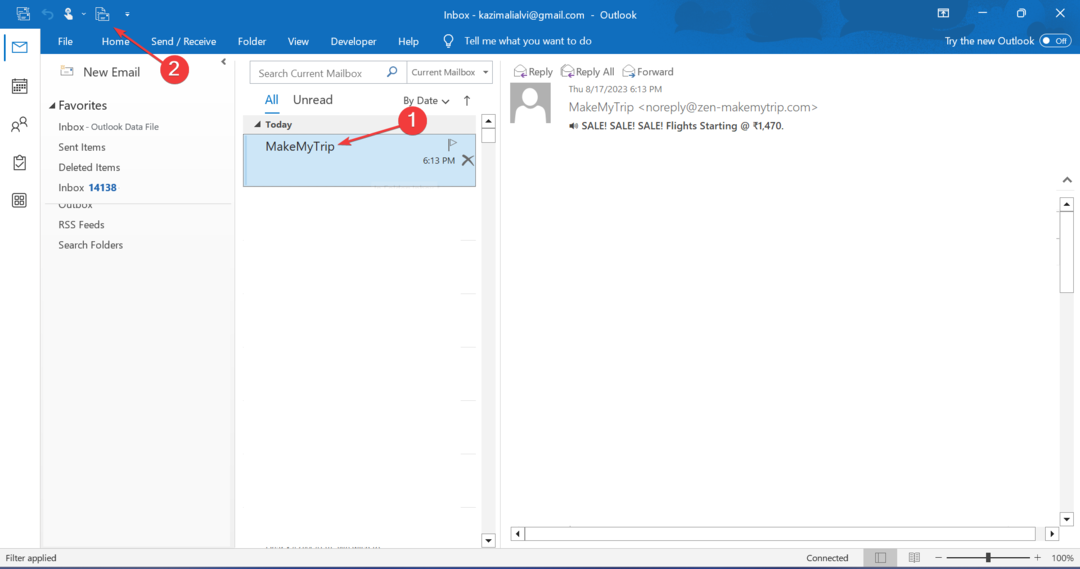
- Spowoduje to bezpośrednie otwarcie okna Właściwości i wyświetlenie nagłówków wiadomości.
Jeśli regularnie sprawdzasz kod źródłowy wiadomości e-mail programu Outlook, warto to zrobić dodać funkcjonalność do Pasek szybkiego dostępu. W ten sposób możesz wyświetlić źródło wiadomości bez otwierania wiadomości e-mail.
Jak skonfigurować program Outlook do przechowywania pełnego źródła i nagłówków wiadomości?
- Naciskać Okna + R otworzyć Uruchomić, typ regedit w polu tekstowym i naciśnij Wchodzić.
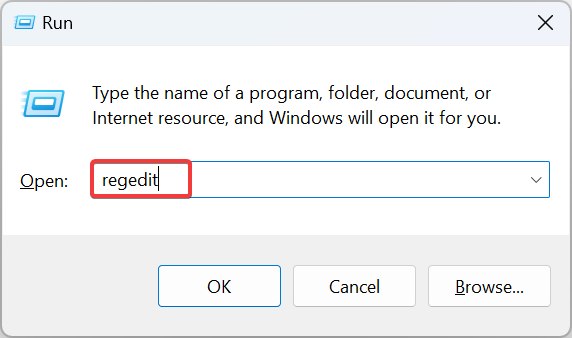
- Kliknij Tak w ZAK podpowiedź.
- Wklej jedną z następujących ścieżek w zależności od zainstalowanej wersji Outlooka i naciśnij Enter:
-
Outlooka 2016 i 2019:
HKEY_CURRENT_USER\Software\Microsoft\Office\16.0\Outlook\Options\Mail -
Perspektywy 2013:
HKEY_CURRENT_USER\Software\Microsoft\Office\15.0\Outlook\Options\Mail -
Outlook 2010:
HKEY_CURRENT_USER\Software\Microsoft\Office\14.0\Outlook\Options\Mail
-
Outlooka 2016 i 2019:
- W przypadku 64-bitowych wersji programu Outlook kliknij prawym przyciskiem myszy pustą część, najedź kursorem Nowy, wybierać Wartość DWORD (32-bitowa)., a następnie nazwij go SaveAllMIMENotJustHeaders. W przypadku wersji 32-bitowych utwórz plik Wartość QWORD (64-bitowa). o tej samej nazwie.
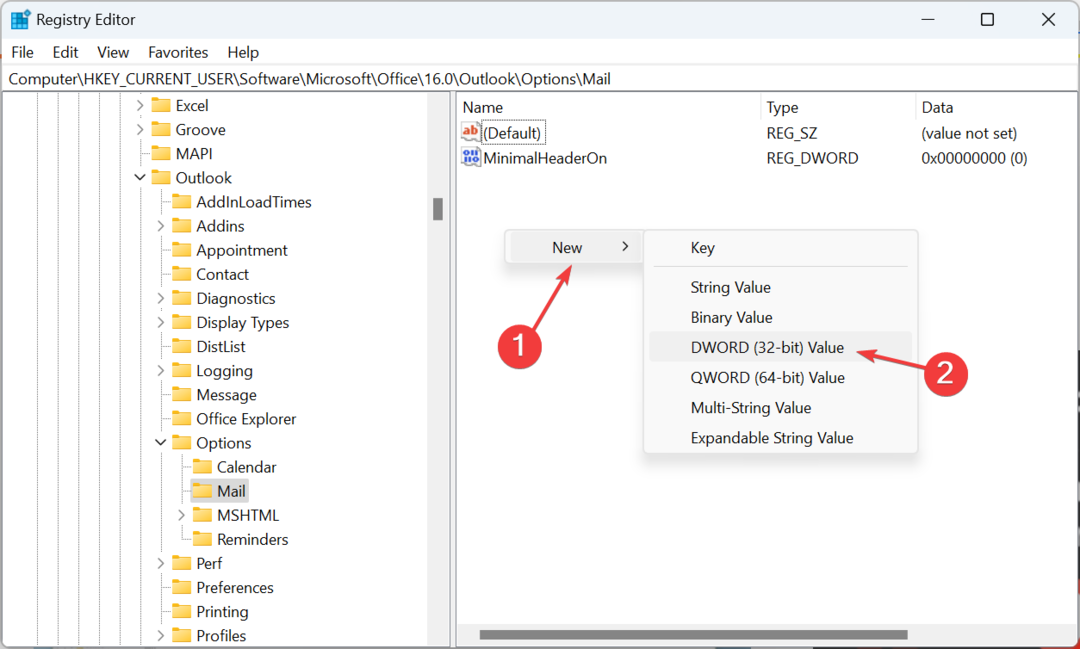
- Kliknij dwukrotnie właśnie utworzony DWORD, wprowadź 1 pod Dane wartości, a następnie kliknij OK aby zapisać zmiany.
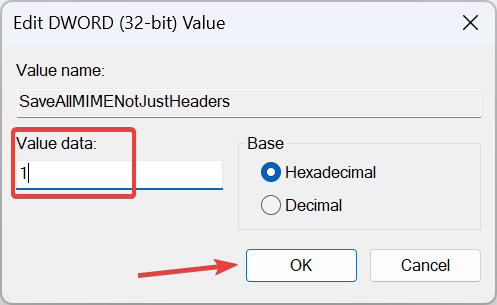
Outlook domyślnie nie przechowuje wszystkich nagłówków wiadomości. Nawet nagłówki nie są przechowywane wraz z treścią wiadomości. Prowadzi to do prezentowania niepełnych informacji podczas przeglądania kodu źródłowego.
Aby to naprawić, po prostu ponownie skonfiguruj rejestr i dodaj nowy klucz, co zmusi program Outlook do przechowywania całej wiadomości e-mail wraz z całymi nagłówkami wiadomości.
To wszystko! Wiesz już, jak wyświetlić źródło wiadomości w programie Outlook. Informacje te pomogą zarówno zwykłym użytkownikom, jak i tym z dziedziny cyberbezpieczeństwa czy usług IT.
Przed wyjazdem dowiedz się, co zrobić, gdy Skrzynka odbiorcza programu Outlook nie aktualizuje się Lub Outlook nie uruchamia się. Również niektórzy użytkownicy byli nie można dodać konta e-mail w programie Outlook, ale to też można łatwo naprawić.
W przypadku jakichkolwiek pytań lub podzielenia się, dlaczego chcesz wyświetlić źródło wiadomości, upuść komentarz poniżej.


